2021年04月24日更新
Bluetoothを車・カーナビに接続して音楽を聴く方法【iPhone/Android】
車の中で曲を聴いている方におすすめです。bluetooth(ブルートゥース)を利用すればスマホ1つで音楽を聴く事ができるようになります。bluetooth(ブルートゥース)で車のカーナビとiPhoneを接続し音楽を聴く方法や注意点を説明していきます。

目次
- 1スマホとカーナビのBluetooth/ブルートゥース接続方法
- ・スマホのBluetooth/ブルートゥース機能をオンにする
- ・カーオーディオの接続先にスマホを登録
- 2車/カーナビでBluetooth/ブルートゥースを使う場合の注意点
- ・ペアリング設定は走行中不可能
- ・複数機器同時ペアリングは通常不可能
- ・複数機器ペアリング時は切替が必要
- ・バッテリーの消費が早くなる
- 3Bluetooth/ブルートゥース接続できない時の確認項目
- ・Bluetooth/ブルートゥースのバージョン
- ・Bluetooth/ブルートゥース接続
- ・Bluetooth/ブルートゥース以外の設定
- 4Bluetooth接続しているのに音楽を聴くことができない場合の確認項目
- ・スマホのスピーカー設定の確認
- 5Bluetooth接続しているのに音楽を聴くことができない場合の対処法
- ・iPhoneの再起動
- ・Bluetoothのオン/オフを繰り返す
- ・iOSのアップデート
- 6Bluetooth/ブルートゥースでつながるおすすめ音楽アプリ
- ・AWA
- ・Amazon Prime Music
- ・Spotify
- ・LINE MUSIC
- ・合わせて読みたい!Bluetoothに関する記事一覧
スマホとカーナビのBluetooth/ブルートゥース接続方法
bluetoothを利用し、iPhoneやAndroidから車のカーナビに、ケーブル接続することなく、スマートフォンの音楽を流したり、車の運転中でもハンズフリーで通話をしたりすることができます。
ドライブを更に楽しめますし、最新の音楽も携帯の音楽アプリを利用する事ができるようになるので、すぐに聴く事ができるようになります。是非覚えて利用していって頂ければと思います。
スマホのBluetooth/ブルートゥース機能をオンにする
まず最初にiPhoneやAndroidなどの、スマートフォンのbluetoothの設定をオンにします。下記にてbluetoothの設定をiPhoneやAndroidそれぞれの設定方法を説明します。
bluetoothの設定オンオフは定期的に利用するようになりますので、設定場所は覚えておいて頂くことをおすすめします。
iPhoneの手順
iPhoneの設定を開き上記赤枠のbluetoothがオンになるようにしてください。上記赤枠をタップし、bluetoothの部分が下記画像のように緑になっていればオンになっています。
bluetoothがオフのままだと車のカーナビに繋ぐことができないので、必ず車にのる前にはオンにしましょう。
Androidの手順
Androidの設定を開きのbluetoothがオンになるようにしてください。元々onになっていればそのままで問題ありません。
iPhoneと同じく、bluetoothがオフのままだと車のカーナビに繋ぐことができないので、必ず車にのる前にはオンにしましょう。
カーオーディオの接続先にスマホを登録
次に、車のカーナビを操作して、iPhoneやAndroidを接続する設定を行います。車にもよりますが、「メニュー」や「設定・編集」や「システム設定」をタッチします。
その中から「bluetooth設定」を探しタッチします。bluetoothの設定画面に入ったら、車によって「機器登録」や「新規機器登録」などがあるので、選択して下さい。
すると車のナビが近くあるbluetoothで接続出来る機器のサーチをかけてくれます。iPhoneやAndroidのbluetoothがオンになって入れば、「bluetoothペアリングの要求」といった車のナビからの接続要求のポップが出てきます。
認証コードを確認し一致していれば「ペアリング」をタップして、接続が可能となります。車でbluetoothを利用して音楽を聴くことができるようになります!
 【iPhone】音声入力の便利な使い方と設定方法!フリック入力より便利!
【iPhone】音声入力の便利な使い方と設定方法!フリック入力より便利!車/カーナビでBluetooth/ブルートゥースを使う場合の注意点
次に、iPhoneやAndroidからbluetoothを利用して車のカーナビに接続する際の注意点です。車で音楽を快適に聴けるよう、bluetoothの注意点を是非おさえておいて下さい。
ペアリング設定は走行中不可能
注意点として、車のbluetoothペアリング操作の初期設定は、設定画面の中に入って、接続対象機器を検索して登録するという作業が必要です。また、電波などの理由でうまくペアリングができず、再度車でペアリングを行わなければならない場合もあります。
車を運転中に簡単にできる操作ではないため、必ず出発前または停車中に行うのがベストです。車で走行中のbluetooth設定作業は危険ですので、やめておきましょう。
複数機器同時ペアリングは通常不可能
次の注意点として、複数機器とペアリングする場合の注意点です。bluetoothペアリングされた機器リストの中には複数の機器がリストアップされています。
例えば、スマートウォッチでiPhoneやAndroidの着信が腕時計に通知されそのまま通話もできるというものがありますが、その設定もBluetoothを利用しています。
スマートウォッチとiPhoneやAndroidをペアリング中の場合、車のカーナビとはペアリングされていない状態、音楽や通話は不可能となります。
複数機器ペアリング時は切替が必要
次の注意点は、複数のiPhoneやAndroidを車のカーナビにペアリング登録した場合、その中からiPhoneやAndroidごとにどのiPhoneやAndroidでbluetooth接続を行うか選ぶ必要があります。
たまたまbluetooth機能がオンになっているiPhoneやAndroidが1つしか無かったりしますが、特定のiPhoneやAndroidと接続したい場合はどのiPhoneやAndroidで接続するかを選択する必要あります。
既にペアリング済のiPhoneやAndroidであっても、カーナビからは、その時にどのiPhoneやAndroidでbluetooth接続したいかは判断ができません。
バッテリーの消費が早くなる
最後の注意点として、bluetoothオン状態になることでbluetoothオフ状態よりもバッテリー消費量が多くなります。バッテリーがなくなってしまうと、iPhoneやAndroidの利用もできない状態になるので、困りますよね…。
普段bluetoothを使用しない時はバッテリーのためにもbluetoothオフをおすすめします。車に乗るとき等bluetoothを使いたいときは手動でオンにしましょう。
その他注意点
注意点を認識して頂ければ、安全で快適に利用していく事ができます。また、注意点の対策をとる事もできるようになります。
その他、注意点としてナビとスマートフォンを接続すると、ナビには接続履歴が残ります。レンタカーなどでの利用をした際は終了時に接続スマートフォンの履歴を削除しておきましょう。
 【Siri】iPhoneⅩでSiriを起動する方法
【Siri】iPhoneⅩでSiriを起動する方法Bluetooth/ブルートゥース接続できない時の確認項目
車のカーナビとbluetooth接続がうまくできない状態で音楽が途切れるなどが発生することがあります。車のカーナビとbluetooth接続がうまくいかない際の対処法を紹介します。
Bluetooth/ブルートゥースのバージョン
まずはバージョンです。バージョンは注意点もあるので、接続がうまくできない際はまず確認しましょう。
各bluetooth機器には対応するバージョンがあります。バージョンが新しいほど、より高速な通信に対応していたり、バッテリーの消費を低減できます。車のカーナビ・カーオーディオがバージョン対応が低い場合は、バージョンの低い数字に合わせての接続となります。
2004年以前の車のカーナビやiPhoneやAndroidでなければ、特にbluetoothのバージョンを気にする必要は無ですが、1度確認しておく事をおすすめします。
bluetoothや車のカーナビのバージョンが古い場合、利用できない可能性・うまく繋がらない可能性もあります。可能なかぎりバージョンは新しいほうがいいです。
Bluetooth/ブルートゥース接続
バージョンの次にbluetoothがオンになっているかを確認しましょう。単純な事ですが、簡単にオンオフの切り替えができる為、気づかないうちにオフいなっていることがあります。意外と大事な注意点です。
iPhoneであれば画面を上のほうに指でスライドすると上記のような表示がでてきます。赤枠内のマークが青くなっていればbluetoothがオンになっています。
車に乗る前にbluetoothがオンになっているかは基本的に確認するといいです。
Bluetooth/ブルートゥース以外の設定
先程車のペアリング設定の説明をしたかと思いますが、ここがきちんとできていないと、そもそもiPhoneやAndroidとカーナビをつなぐ事ができないです。
複数のiPhoneやAndroidをカーオーディオに登録しており、切り替え作業がうまくできない状態などの可能性も考えられます。注意点として覚えておいてください。
 【Safari】iPhoneとMacのブックマークを同期する方法【iCloud】
【Safari】iPhoneとMacのブックマークを同期する方法【iCloud】Bluetooth接続しているのに音楽を聴くことができない場合の確認項目
車とbluetooth接続しているのに音楽を聴くことができない事がまれにでてきます。そんな時は慌てずに下記項目の確認をおすすめします。1度試してみて下さい。
スマホのスピーカー設定の確認
まずはbluetoothスピーカー選択を間違えていないか確認しましょう。スピーカー選択が自身の車ではなく、何か別のものに繋がっている場合は、どれだけ待っても接続ができません。
スピーカー選択の確認方法につきましては、下記iPhoneとAndroidに分けて説明していきます。
iPhoneの手順
下記の手順でbluetooth接続を再度確認をおすすめします。
- ホーム画面の「設定」をタップ
- 「bluetooth」をタップ
- この画面でお使いのbluetooth機器をペアリングモード
- しばらくすると「使用可能な機器」が表示されるので、利用する製品名をタップ
Androidの手順
下記の手順でbluetooth接続を再度確認をおすすめします。
- ホーム画面の「設定」アイコンをタップ
- 次に「無線とネットワーク」の欄にある「bluetooth」をタップ
- オンにした状態で、利用する周辺機器をペアリングモード
- しばらくすると、「使用可能な機器」が表示されるので、利用する製品名をタップ
 【iPhone/iPad】Hey Siriと呼び出す(音声でSiriを起動)しよう
【iPhone/iPad】Hey Siriと呼び出す(音声でSiriを起動)しようBluetooth接続しているのに音楽を聴くことができない場合の対処法
次に、車で音楽を聴くことができない場合に考えられる原因と、それぞれの確認方法を説明します。音楽がきけないような事があったら試してみて下さい。
iPhoneの再起動
まずは再起動が1番おすすめです。iPhoneでは何かあると再起動がまず1番にくる事が多いかと思いますが、音楽を聴くことができない場合も同じように、この再起動で解決する事が多いです。
Bluetoothのオン/オフを繰り返す
次に、音楽を聴くことができない場合はiPhoneやAndroidのbluetooth設定画面を開いて、bluetoothをOFFにしてください。少し時間をおいてからbluetoothをONにし、機器と接続するか試してみましょう。
何度か試してもらえると、再度接続がうまくいくようになる事も多いです。少し時間をおいてON/OFFをするほうが接続する可能性が高くなります。
iOSのアップデート
最後に、iOSのアップデートがされていない場合、不具合がおこる事もあります。アップデートがある際は、試してみる事をおすすめします。
車でのbluetoothの設定の為意外でも、機能の改善もあるので、この機会にでもと思いアップデートを行ってください。
逆にBluetoothにつながらなくなる場合もあるので要注意
アップデートを行うと、むしろ車でbluetoothの音楽が繋がらなかったり、途切れたり、イヤホンから音が出なかったり、音質が悪かったりといった現象がおこる事もあります。おすすめの解決方法としては下記になるので、1度試してみてください。
ますはbluetoothをオフにしてからiOSデバイスを再起動です。iPhoneは不具合が発生したら、再起動するのは定番です。お使いのiPhoneでbluetoothの接続が悪くなったら、bluetoothを1度オフにし、再起動してください。
次に、デバイスの接続を修復します。「設定」 → 「bluetooth」 → 問題があるデバイスを選択 → 右側の情報アイコンをタップ → 「このデバイスの登録を解除」をタップしましょう。
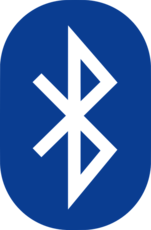 【Android】Bluetoothの接続/設定方法!つながらない時の対処法
【Android】Bluetoothの接続/設定方法!つながらない時の対処法Bluetooth/ブルートゥースでつながるおすすめ音楽アプリ
次に、おすすめの音楽アプリを紹介していきます。車でドライブ時にbluetoothを利用しながら音楽を聴いたドライブが可能になります。音楽があると、やはりテンションもあがりますよね。
是非いろいろなアプリを試して車で音楽を聴いてみて下さい。また、自分に合った音楽アプリを見つけて下さい。違法音楽アプリなどもあるので、注意をしましょう。
ジャンルごとに特価した音楽アプリなどもあるので、音楽アプリを探すことも楽しみの1つにできると思います!
AWA
まずは音楽アプリ「AWA」です。5000万曲以上の音楽が聴き放題で、気分や好みに合わせて、好きな音楽を聴く事ができます。利用もしやすくおすすめです。
bluetoothを利用して是非車で音楽を聴いてみて下さい。
Amazon Prime Music
次の音楽アプリは、Amazon Prime MusicですAmazonプライム会員なら、100万曲以上が追加料金なしで聴き放題です。プレイリストや好きなだけ聴く事ができるラジオも聴けるアプリなのでおすすめです。
bluetoothを利用して是非車で音楽を聴いてみて下さい。
Spotify
次の音楽アプリは、Spotifyです。広告なし・制限なしで、歌詞も見ながら楽しめます。曲のスキップは無制限で、配信曲数は4,000万曲以上です。曲数が多いアプリで、おすすめです。bluetoothを利用して是非車で音楽を聴いてみて下さい。
LINE MUSIC
最後におすすめの音楽アプリは、音楽を楽しめるだけでなく、楽曲をLINEでシェアしてトーク画面で再生できます。LINEならではのアプリです。
bluetoothを利用して是非車で音楽を聴いてみて下さい。
これでbluetoothを使った車でのカーナビとの接続方法の使い方の説明は完了です。自分に合った音楽アプリを利用して、どんどんアプリを増やすなど楽しんでいってください。
また、bluetoothには車で音楽の利用意外、その他いろいろな利用方法もあります。今回の接続方法を応用して頂ければ、いろいろな利用方法が可能になりますので、是非試してみて下さい。
 【Mac】Bluetooth接続方法と使用不可の対処法!
【Mac】Bluetooth接続方法と使用不可の対処法!合わせて読みたい!Bluetoothに関する記事一覧
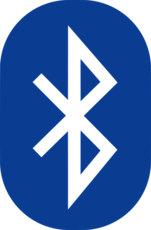 【Bluetooth5.0】旧バージョンとの違いや「Bluetooth5対応」の意味とは?
【Bluetooth5.0】旧バージョンとの違いや「Bluetooth5対応」の意味とは?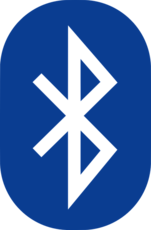 Bluetoothの通信距離は?距離の伸ばし方やデバイスでの距離範囲の違いはある?
Bluetoothの通信距離は?距離の伸ばし方やデバイスでの距離範囲の違いはある?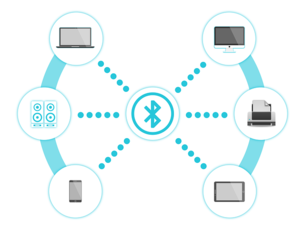 【Windows10】Bluetoothデバイスの接続方法は?オプション設定も解説
【Windows10】Bluetoothデバイスの接続方法は?オプション設定も解説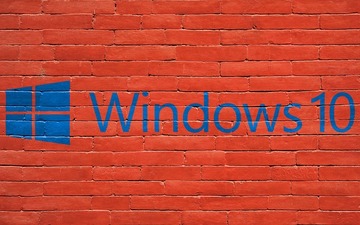 【Windows10】Bluetoothがペアリング済みなのに接続できない原因・対処法
【Windows10】Bluetoothがペアリング済みなのに接続できない原因・対処法






























